Мне, как человеку, глубоко разбирающемуся в экосистеме Apple, было очень сложно выйти за рамки Apple Music для бесперебойной потоковой передачи музыки на iУстройства, включая iPhone, Apple Watch, Mac, HomePod и другие. Но это не значит, что моя преданность Spotify ослабла. Итак, хотя на меня не повлияла серия сенсационных обвинений, выдвинутых Spotify против производителя iPhone, я нашел в них множество достоинств. эти обвинения, в том числе утверждение о том, что Apple намеренно блокирует использование Siri конкурирующими музыкальными приложениями, чтобы задушить соревнование. Как пользователь iOS, я всегда хотел использовать Siri со Spotify на iPhone и iPad для улучшения качества потоковой передачи музыки. Поэтому я рад видеть, что это наконец становится реальностью. Все же стоит попробовать? Давайте сразу настроимся на это!
Потоковая передача музыки Spotify с помощью Siri на iPhone и iPad
Когда вы имеете дело с такой новой функцией, как эта, всегда лучше сначала развеять все сомнения.
Итак, с чего начать?
Потоковая передача музыки Spotify с помощью Siri на iOS стала довольно простой, поскольку Apple в конечном итоге разрешила сторонние музыкальные приложения для интеграции с виртуальным помощником. Не вдаваясь в дискуссию о том, сделал ли это технологический гигант из-за жары, которую вызвали массовые обвинения. создал, я бы сказал, что компания должна была позволить виртуальному помощнику гораздо больше работать со сторонними музыкальными приложениями. ранее.
Сохраняя Siri вдали от сторонних музыкальных приложений, Apple как бы предотвратила развитие виртуальный помощник, а также заставил пользователей iOS выбирать Apple Music, если они хотели воспроизводить музыку с помощью голоса команды. С точки зрения бизнеса это был умный ход. Но была ли это хорошая стратегия с точки зрения пользовательского опыта (забудьте о конкуренции)? Нет, я так не думаю. И уж точно не с высокой трибуны, о которой часто говорит Apple!
Интеграция со сторонними музыкальными приложениями не только повышает удобство использования, но и делает личного помощника более функциональным. Что касается процесса, то он настолько прост, насколько это возможно, благодаря простому переключателю, который можно включать и выключать в приложении «Настройки».
Есть ли подвох?
Да, немного. Для начала на вашем устройстве должна быть установлена iOS 13 с последней версией Spotify. И во-вторых, вы должны заканчивать каждую команду словами «Включить/из Spotify», чтобы Siri могла понять, к какой службе получить доступ. Если вы не добавите Spotify в конце команды, по умолчанию будет воспроизводиться Apple Music. Да, вы уже догадались! Есть еще крючок; хоть он и крошечный.
Что делать, если на вашем устройстве нет iOS 13?
Хотя у вас не будет полноценной потоковой передачи, есть способ использовать Siri для воспроизведения музыки Spotify на iOS. Итак, если вы используете более старую версию iOS, например iOS 12, вы можете использовать ярлыки Siri для воспроизведения песни с помощью голоса. Мы объяснили эти шаги в следующем разделе. Теперь, когда все облака рассеялись, пришло время приступить к шагам!
Настройте Siri для воспроизведения музыки Spotify на iOS
1. Запуск Настройки на вашем устройстве iOS или iPadOS.
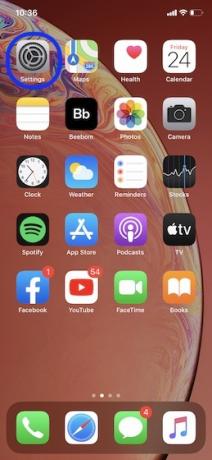
2. Прокрутите вниз и выберите Спотифай.

3. На следующем экране выберите Сири и поиск.
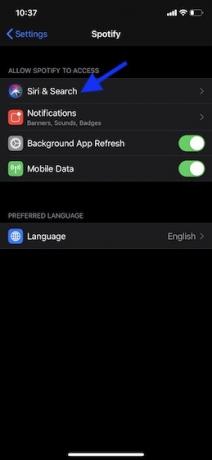
4. Теперь включите переключатель под названием «Использовать с функцией «Спросить Siri»». Затем закройте приложение «Настройки».

Примечание: Вы также можете использовать Siri с другими музыкальными приложениями, такими как Pandora, при условии, что они добавили поддержку виртуального помощника Apple. Чтобы убедиться в этом, откройте Приложение «Настройки» > «Музыкальное приложение» > «Использовать с помощью Ask Siri».
Воспроизведение музыки Spotify с помощью Siri
Как я сказал выше, необходимо добавить «На/из Spotify» в конце каждой команды для воспроизведения музыки Spotify с помощью Siri. Например, вы можете сказать что-то вроде: «Привет, Siri, включи мой плейлист для тренировок на Spotify». «Привет, Siri, включи песни Джастина Бибера на Spotify».
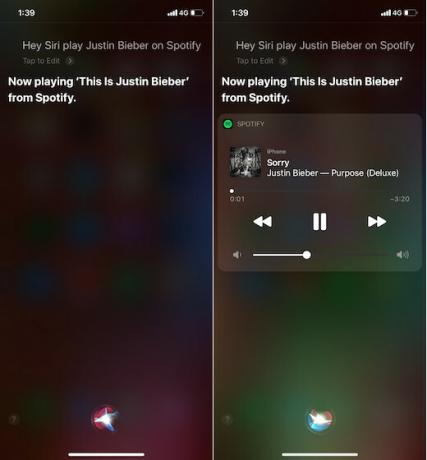
Обратите внимание, что вы также можете использовать Siri для воспроизводить подкасты на Spotify, спрашивать, что воспроизводится в данный момент, и даже управлять настройками мультимедиа, например увеличивать/уменьшать громкость, пропускать дорожки и воспроизводить/пауза музыка.
Как использовать ярлык Siri для воспроизведения музыки Spotify
Существует ярлык Siri под названием «Spotify Siri», который позволяет воспроизводить музыку Spotify на вашем устройстве iOS. Итак, если ваше устройство несовместимо с iOS 13, попробуйте его. Убедитесь, что у вас установлено приложение «Ярлыки» (бесплатно, требуется iOS 12 или новее) на вашем устройстве. Затем нажмите на эта ссылка чтобы добавить ярлык Spotify Siri в свою библиотеку.

После этого откройте приложение «Ярлыки» и перейдите в свою библиотеку. Затем запустите ярлык Spotify Siri и нажмите на три точки. Теперь нажмите кнопку настроек в правом верхнем углу и нажмите «Добавить в Siri», чтобы записать фразу. С этого момента вы можете активировать Siri и произнести короткую фразу. Затем виртуальный помощник откроет ярлык, отображающий поле с текстом диктовки. Произнесите песню, которую хотите сыграть, и вы готовы к работе.
Потоковая передача музыки Spotify с помощью Siri на iOS
Итак, именно так вы можете воспроизводить музыку Spotify с помощью виртуального помощника Apple на своем устройстве iOS. С точки зрения пользователя, я думаю, это отличный шаг. И я уверен, что многие любители музыки получат от этого пользу. Что вы об этом думаете? Не стесняйтесь поделиться своими мыслями. Также ознакомьтесь с другими новыми функциями Siri, такими как возможность отказаться от аудиозаписи Siri и удаление истории диктантов который был представлен в iOS 13.
Рекомендуемые статьи









